Atelier Bonryu
infrared photography


Atelier Bonryu
infrared photography

赤外線写真_研究室
赤外線写真ー注釈9
R-9 Lab色空間での階調反転法


ここでは、RGB色空間で表現された1枚の赤外線写真をLab色空間での表現に変換して、変数a(a軸方向の数値)と変数b(b軸方向の数値)の符号を変える操作を行ってフォルスカラー赤外線写真を作り出します。変数aは、正の値をとる赤から負の値の緑に、変数bは正の黄から負の青に変化していますが、この赤と緑、黄と青は、それぞれ、補色の関係にあります。
《Photoshop CS6の場合》
1)”ファイル>開く...”で目的のファイルを開く
2)”イメージ>自動トーン補正”、”自動カラー補正”などを行う。
ホワイト・バランスがきちんと取れている時にはこのステップは不要です。
3)”イメージ>モード>Labカラー”によって、Lab色空間に変換します。
4)必要に応じて、”イメージ>色調補正>レベル補正...”によって、レベル調整を行います。
5)チャンネル・パネルの「a」をアクティブにする。
”イメージ>色調補正>階調反転”をクリックして、aチャンネルの階調を反転させる。
6)チャンネル・パネルの「b」をアクティブにする。
”イメージ>色調補正>階調反転”をクリックして、bチャンネルの階調を反転させる。
7)チャンネル・パネルの「Lab」をクリックする。
全チャンネルを結合したものが表示される。
8)”イメージ>モード>RGBからー”によって、RGB色空間にもどします。
9) 必要に応じて、”イメージ>色調補正>レベル補正...”によって、レベル調整を行います。
《GIMP 2.8 の場合》
1)”ファイル>開く・インポート...”で目的のファイルを開く
2)”色>自動補正>ホワイトバランス”でホワイト・バランスを実行。
3)”色>色要素>チャンネル分解...”を選ぶ
色モデルは「Lab」、「分解したチャンネルをレイヤーに展開する」にチェックをいれる
必要に応じてレベル調整などを行う
4)チャンネル・パネルの「A」をアクティブにする
5)”色>階調の反転”を実行する
6) チャンネル・パネルの「B」をアクティブにする
7)”色>階調の反転”を実行する
8)”色>色要素>チャンネル合成...”を選ぶ
色モデルは「Lab」、割り当てファイル名はわかりにくいが順序を見て判断する
9)”別名でエクスポート”を選んで保存する



第R9−1図 長崎グラバー園旧オルト邸
レタッチ前の赤外線写真:Olympus E-620fs, ISO=200, T=0.004 sec
第R9−2図 長崎グラバー園旧オルト邸
Photoshop CS6によるLab色空間の階調反転赤外線写真:Olympus E-620fs, ISO=200, T=0.004 sec
第R9−3図 長崎グラバー園旧オルト邸
GIMP 2.8によるLab色空間の階調反転赤外線写真:Olympus E-620fs, ISO=200, T=0.004 sec











